4 способи ввімкнути або вимкнути темний режим на Chromebook
Різне / / April 02, 2023
Цікаво, як отримати темний режим на Chromebook? На щастя, ChromeOS пропонує вбудований темний режим для використання Chromebook у темній темі. Вам не потрібно увімкнути будь-який прапор оскільки ця функція вбудована в ChromeOS в останній версії. Давайте перевіримо, як увімкнути або вимкнути темний режим на Chromebook.
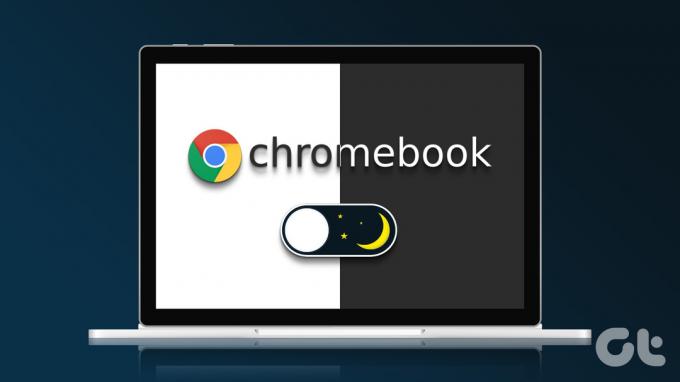
Темний режим у Chromebook змінює колір фону з білого на чорний для більшості речей, таких як налаштування, панель швидкого доступу, полиця тощо. Незалежно від того, чи подобається вам темна тема, чи ненавидите її, у цій публікації йдеться про використання темної теми на Chromebook. Давайте розпочнемо.
Спосіб 1: зі швидких налаштувань
Виконайте ці дії, щоб увімкнути або вимкнути функцію темного режиму на панелі швидких налаштувань Chromebook.
Крок 1: Клацніть час на полиці, тобто на панелі завдань вашого Chromebook, щоб відкрити панель швидких налаштувань.

Крок 2: Якщо ви бачите плитку темної теми, перейдіть до кроку 3, інакше клацніть крапки внизу, щоб побачити інші плитки, включаючи плитку темної теми. Ви також можете провести пальцем ліворуч, щоб побачити всі доступні плитки.

крок 3: Натисніть плитку темної теми, щоб увімкнути темний режим на своєму Chromebook.
Примітка: натисніть ту саму плитку, щоб вимкнути темний режим на Chromebook.

Порада: Дізнайтеся, як примусово використовувати темний режим для всіх веб-сайтів у браузері Chrome.
Спосіб 2: з головного екрана
Крок 1: Клацніть правою кнопкою миші будь-де на головному екрані свого Chromebook.
Крок 2: Натисніть «Установити шпалери та стиль» у меню.

крок 3: Натисніть кнопку «Темний» у розділі «Тема» в розділі «Шпалери», щоб вимкнути світлий режим на Chromebook.
Або натисніть «Світлий», щоб вийти з темного режиму Chromebook.

Порада: Ви також можете відкрити цей екран у меню «Налаштування Chromebook» > «Персоналізація» > «Установити шпалери та стиль».
Спосіб 3: Заплануйте автоматичну активацію темного режиму
Якщо ви хочете, щоб темна тема на вашому Chromebook автоматично активувалася на заході сонця та вимикалася зі сходом сонця, ви можете скористатися функцією «Авто» темного режиму.
Щоб запланувати темний режим у ChromeOS, виконайте такі дії:
Крок 1: Клацніть правою кнопкою миші головний екран свого Chromebook і виберіть «Установити шпалери та стиль».

Крок 2: Натисніть кнопку «Авто» в розділі «Тема». Тепер темна тема вмикатиметься та вимикатиметься на заході та сході сонця відповідно.

Порада: Перевірте найкращі смішні шпалери для вашого Chromebook.
Спосіб 4: шляхом інвертування кольорів
Звичайний темний режим у ChromeOS робить лише деякі речі чорними. Якщо ви хочете повністю інвертувати кольори та зробити все чорним на своєму Chromebook, ви можете скористатися налаштуванням доступності «Інверсія кольорів».
Крім того, якщо ваш Chromebook застряг у темному режимі, а наведені вище методи не допомогли, це налаштування має відповідати.
Щоб змінити темний режим на світлий або навпаки на Chromebook, виконайте наведені нижче дії.
Крок 1: Відкрийте «Налаштування» на своєму пристрої з ОС Chrome і перейдіть у «Спеціальні можливості».
Крок 2: Натисніть «Відображення та збільшення».

крок 3: Увімкніть перемикач біля опції «Інверсія кольорів», щоб перейти в темний режим на Chromebook. Або вимкніть цей перемикач, щоб позбутися темного режиму.

Ви також можете скористатися комбінацією клавіш Search + Ctrl + H, щоб увімкнути або вимкнути функцію доступності темного режиму на Chromebook.
Бонус: як увімкнути нічник на Chromebook
Якщо темний режим здається забагато, але ви все одно хочете полегшити перегляд екрана свого Chromebook, спробуйте скористатися функцією нічного освітлення. По суті, це додає екрану червонувато-помаранчевий ефект, який легше бачити вночі. Ви можете налаштувати колір нічника відповідно до своїх уподобань і навіть запланувати режим нічного освітлення.
Щоб увімкнути нічник на Chromebook, виконайте такі дії:
Крок 1: Відкрийте налаштування на Chromebook.
Крок 2: Перейдіть до Пристрою, а потім Дисплеїв.

крок 3: Увімкніть перемикач біля «Нічне світло». Відрегулюйте колірну температуру за допомогою доступного повзунка. Або клацніть спадне поле поруч із пунктом Розклад, щоб установити розклад. Ви можете вибрати від заходу до сходу сонця або встановити власний час.

Порада професіонала: Ви також можете ввімкнути нічне світло на панелі швидких налаштувань.
Поширені запитання про темний режим на Chromebook
На жаль, ви не можете використовувати темну тему на Chromebook із клавіатурою, оскільки ще немає комбінації клавіш.
Натисніть час у нижньому правому куті свого Chromebook. Потім за допомогою повзунка «Яскравість» відрегулюйте яскравість екрана. Крім того, скористайтеся кнопками яскравості, розташованими у верхньому рядку клавіатури Chromebook.
Змінити колір Chrome
Якщо ввімкнути темну тему на Chromebook, ваш браузер Chrome стане чорним. Однак ви можете змінити колір фону браузера Chrome також іншими способами. Крім того, дізнайтеся, як змінити колір вкладки в Chrome.
Востаннє оновлено 27 березня 2023 р
Стаття вище може містити партнерські посилання, які допомагають підтримувати Guiding Tech. Однак це не впливає на нашу редакційну чесність. Вміст залишається неупередженим і автентичним.
Написано
Мехвіш
За ступенем Мехвіш — інженер-комп’ютерник. Її любов до Android і гаджетів змусила її розробити першу програму Android для Кашміру. Відома як Діал Кашмір, за це вона отримала престижну нагороду Нарі Шакті від президента Індії. Вона багато років пише про технології, і її улюблені теми включають інструкції, пояснення, поради та підказки для Android, iOS/iPadOS, Windows і веб-програм.



